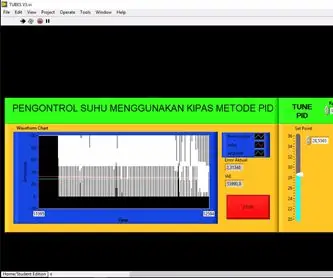
Inhaltsverzeichnis:
- Autor John Day [email protected].
- Public 2024-01-30 07:18.
- Zuletzt bearbeitet 2025-01-23 12:52.
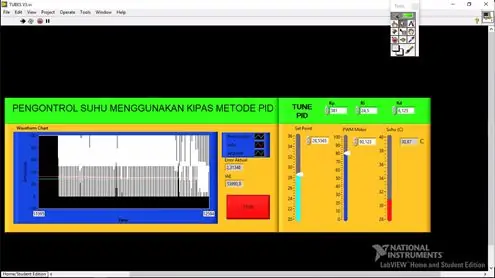
PID merupakan suatu sistem pengontrolan yang biasa digunakan pada dunia indusri yang telah bukti keandalannya disini kita akan mengimplementasikan kontrolloer PID pada pengatur suhu ruangan menggunakan labview
Schritt 1: Was Sie brauchen

Dalam pembuatan sistem pengontrolan suhu ruangan berbasis PID menggunakan Labview terdapat perancangan yang harus dilakukan dimulai dengan perancangan kendali PID mengunakan Labview, und perancangan Sistem elektronik.
Dalam Perancangan sistem elektronik atau perangkat keras komponen yang diperlukan diantaranya adalah:
- Arduino Uno
- Treibermotor L298N
- Motor DC mit Propeller
- Lampu pijar
- Persönlicher Computer/ Laptop/ PC
- Akku LiPo
Adapun aplikasi yang di perlukan diantaranya adalah:
- Labview 2016 oder mindestens
- Arduino-IDE
- Lifa
- Lvifa BASIS
- Visa
Untuk Lifa dan Lvifa Base dapat didowload Disini
Schritt 2: Hardware und Mekanik herstellen

Setelah semua komponen tersedia, hal selanjutnya adalah membuat purwarupa ruangan, disini kita membuat ruangan denganukuran 17X17 cm dengan menempatkan lampu pijar di tengah-tengah ruangan yang berjuga juga dan budansi seufbagai pemberi motor sensor didalamnya, untuk pelentakan sensor teman-teman bisa menempatkan sesuka kalian dalam kasus ini kami menyimpannya tepat di belakang balling-balingnya.
Untuk Mengatur kecepatan putarandari motor Dc Dibutuhkan suatu fahrer motoryang dihubungkan dengan arduino, treiber motor harus diberi tegangan input 5v dan 12v untuk tegangan 5V kita menganmbil dari Pin arduino Sedangkan 12 berasal dari LiPo Batterie
Untuk Sensor yang digunakan pada sistem ini adalahkita menggunakan LM35, sensor ini memiliki 3 pin kaki, VCC, Ground, dan data
Posisi-Pin
Pin VCC Motor DC-------------->> Pin Mot 1 Treiber Motor (bisa dirubah sesuai keinginan)
Pin Gnd Motor DC-------------->> Pin Mot 2 Treiber Motor (bisa dirubah sesuai keinginan)
Pin 12V Treiber Motor---------->> VCC Lipo Batery
Pin GND Treiber Motor ----------- >> GND Lipo Batery + Gnd Arduino
Pin 5V Treiber Motor -------------->> Pin5v ARDUINO UNO
Pin IN Treiber Motor -------------- >> Pin 9 ARDUINO UNO
Pin EN1 Treiber Motor -------------- >> Pin 8 ARDUINO UNO
Pin VCC Sensor lm35------------->>Pin 3.3 Arduino
Pin Datensensor lm35------------->>Pin A0 Arduino
Pin GND Sensor lm35------------->>Pin GND Arduino
Schritt 3: LABVIEW. programmieren
Untuk Step pembuatan Programm knapp aber terdapat beberapa tahapan diantaranya dengan membuat pengontrol P I dan D, untuk lebih jelas bisa mengunjungi Halaman OJS Unikom, dengan sub jurnal Telekontran atau klik disini Menuju Telekontran Unikom
Atau-Programm Vollversion dapat di dowload Disini-Master-Programm
Schritt 4: Testsystem
Schritt-Schritt Zum Testen des Systems
- dimulai dengan mengupload Firmware Lvifa_Base kedalama arduino
- Masukan Nilai Kp, Ki, dan Kd pada bagiannya
- Masukan Nilai Besaran Sollwert Atau Suhu Yang Diinginkan
- Nyalakan Lampu pijar
- Hubungkan arduino mit komputer
- Jalankan-Programm Labview
- Lihat apa yang terjadi
Empfohlen:
So steuern Sie ein Gerät mit Raspberry Pi und einem Relais – DIE GRUNDLAGEN: 6 Schritte

So steuern Sie ein Gerät mit Raspberry Pi und einem Relais - DIE GRUNDLAGEN: Dies ist ein einfaches und unkompliziertes Tutorial zur Steuerung eines Geräts mit Raspberry Pi und einem Relais, das für die Erstellung von IoT-Projekten hilfreich ist folgen Sie, auch wenn Sie keine Ahnung von Raspberry haben
Steuern Sie einen Roboterarm mit Zio-Modulen Teil 1: 8 Schritte

Steuern Sie einen Roboterarm mit Zio-Modulen Teil 1: Dieser Blogbeitrag ist Teil der Zio Robotics Series.EinführungIn diesem Tutorial werden wir ein Projekt erstellen, in dem wir Zio-Module verwenden, um den Roboterarm zu steuern. In diesem Projekt lernen Sie, wie Sie Ihre Roboterarmkralle öffnen und schließen. Diese n
So erhalten Sie Musik von fast jeder (Haha) Website (solange Sie sie hören können, können Sie sie bekommen Okay, wenn sie in Flash eingebettet ist, können Sie es möglicherweise nic

So erhalten Sie Musik von fast jeder (Haha) Website (solange Sie sie hören können, können Sie sie bekommen … Okay, wenn sie in Flash eingebettet ist, können Sie es möglicherweise nicht) BEARBEITET!!!!! Zusätzliche Informationen: Wenn Sie jemals auf eine Website gehen und ein Lied abspielen, das Sie mögen und es wollen, dann ist hier das anweisbare für Sie, nicht meine Schuld, wenn Sie etwas durcheinander bringen (nur so wird es passieren, wenn Sie ohne Grund anfangen, Dinge zu löschen) ) Ich konnte Musik für
So bauen Sie eine Uhr, die die Zeit an die Wand projiziert – wikiHow

So bauen Sie eine Uhr, die Zeit an die Wand projiziert: Dieses Instructable zeigt Ihnen, wie Sie eine Projektoruhr bauen. Mit diesem Gerät können Sie die Zeit an die Wand projizieren. Basierend auf einem kleinen LCD-Wecker (nicht zu klein, sondern kann nicht projiziert und bearbeitet werden) ist dies eine gute Möglichkeit
Fügen Sie eine PC-Sync-Buchse zu einem Nikon Sc-28 Ttl-Kabel hinzu (verwenden Sie die automatischen Einstellungen für einen Blitz an der Kamera und lösen Sie Kamerablitze aus !!):

Fügen Sie eine PC-Sync-Buchse zu einem Nikon Sc-28 Ttl-Kabel hinzu (verwenden Sie die automatischen Einstellungen für einen Kamerablitz und lösen Sie die Kamerablitze aus !!): In dieser Anleitung zeige ich Ihnen, wie Sie einen dieser lästigen proprietären 3-Pin-TTL-Anschlüsse auf entfernen die Seite eines Nikon SC-28 Off-Camera-TTL-Kabels und ersetzen Sie es durch einen Standard-PC-Sync-Anschluss. Auf diese Weise können Sie einen dedizierten Blitz verwenden, s
